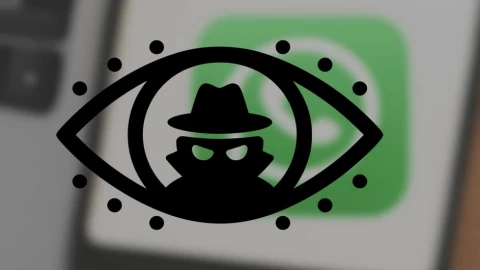Trúc Hà Nhân
Intern Writer
Alt-Tab là một trong những phím tắt đầu tiên mình đã học khi lần đầu tiên sử dụng máy tính cách đây hơn hai mươi năm, ngay sau những phím Ctrl-C (sao chép) và Ctrl-V (dán). Phím Alt-Tab mở ra bộ chuyển đổi ứng dụng, cho phép bạn nhanh chóng đưa một ứng dụng khác lên phía trước. Bạn có thể sử dụng nó để chuyển đổi nhanh giữa hai ứng dụng đang mở, hoặc để duyệt qua tất cả các ứng dụng đang hoạt động. Nhưng có thể bạn chưa biết rằng bộ chuyển đổi ứng dụng còn có nhiều chức năng thú vị hơn thế. Hôm nay, mình sẽ hướng dẫn bạn những mẹo hay ẩn giấu trong tính năng thường được sử dụng này của Windows.
Để duyệt qua các ứng dụng đang mở, bạn chỉ cần giữ phím Alt và liên tục nhấn Tab để mở bộ chuyển đổi ứng dụng và chuyển đổi qua lại giữa tất cả các ứng dụng đang mở. Khi bạn thả phím tắt này ra, ứng dụng được chọn sẽ hiện lên phía trước. Bạn cũng có thể duyệt ngược danh sách này bằng cách giữ phím Alt-Shift và nhấn phím Tab nhiều lần.
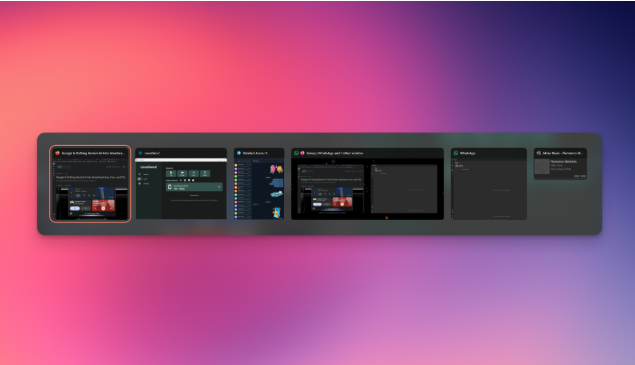
Đôi khi sự tạm thời của bộ chuyển đổi ứng dụng khiến người dùng cảm thấy khó chịu. Ngay khi bạn thả phím Alt-Tab, bộ chuyển đổi sẽ biến mất. Bạn có thể khắc phục điều này bằng cách nhấn Alt-Ctrl-Tab. Giờ đây, bạn có thể thả phím tắt và giữ cho bộ chuyển đổi ứng dụng nổi trên tất cả các ứng dụng đang mở. Bạn có thể sử dụng phím mũi tên để duyệt qua danh sách các ứng dụng đang mở, hoặc sử dụng chuột để trực tiếp chọn ứng dụng mà bạn cần. Để đóng bộ chuyển đổi, chỉ cần nhấp ra ngoài nó. Nếu cảm thấy phím tắt này quá khó để sử dụng, bạn có thể thử dùng phím Alt bên phải của phím cách và nhấn Tab. Bằng cách này, phím Right Alt-Tab cũng sẽ giữ cho bộ chuyển đổi không tự động ẩn đi.
Ngoài ra, khi bộ chuyển đổi ứng dụng đã mở, bạn cũng có thể dùng nó để thoát ứng dụng. Nhấn Alt-Ctrl-Tab để mở bộ chuyển đổi, sau đó di chuyển con trỏ đến bất kỳ hình thu nhỏ nào trên màn hình. Bạn sẽ thấy một nút X nhỏ ở góc trên bên phải của mỗi hình thu nhỏ. Nhấp vào nút X đó để thoát ứng dụng. Hoặc bạn cũng có thể sử dụng phím mũi tên để chọn ứng dụng và nhấn phím Delete để thoát ứng dụng được chọn.
Nếu bạn cảm thấy cửa sổ nổi nhỏ không đủ cho nhu cầu của mình, bạn có thể làm cho bộ chuyển đổi ứng dụng hiển thị toàn màn hình. Nhấn Windows-Tab để mở Task View, hiển thị danh sách tất cả các ứng dụng đang mở ở chế độ toàn màn hình. Bạn có thể sử dụng chế độ này để chuyển sang bất kỳ ứng dụng nào hoặc thoát ứng dụng. Nhấn phím Esc để rời khỏi chế độ này.
Cuối cùng, trong trường hợp các thiết lập mặc định của Windows không đủ tốt cho bạn, đừng ngần ngại thử sử dụng các ứng dụng tùy chỉnh từ bên thứ ba để thay đổi giao diện của bộ chuyển đổi ứng dụng. Cả Winaero Tweaker và AltPlusTab đều cho phép bạn thay đổi cách mà bộ chuyển đổi ứng dụng xuất hiện, từ độ trong suốt, phông chữ cho đến giao diện tổng thể. Bạn có thể sử dụng những ứng dụng này để tùy chỉnh theo ý thích. (Lifehacker)
Để duyệt qua các ứng dụng đang mở, bạn chỉ cần giữ phím Alt và liên tục nhấn Tab để mở bộ chuyển đổi ứng dụng và chuyển đổi qua lại giữa tất cả các ứng dụng đang mở. Khi bạn thả phím tắt này ra, ứng dụng được chọn sẽ hiện lên phía trước. Bạn cũng có thể duyệt ngược danh sách này bằng cách giữ phím Alt-Shift và nhấn phím Tab nhiều lần.
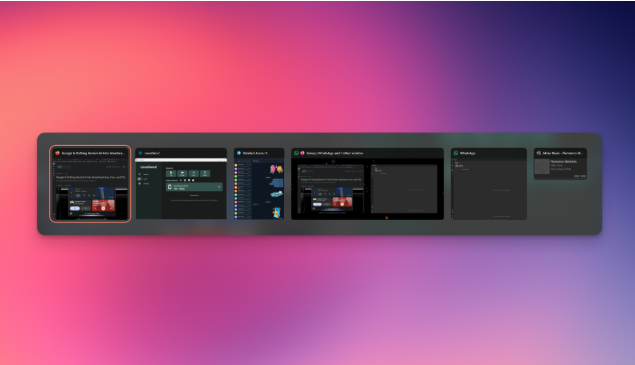
Đôi khi sự tạm thời của bộ chuyển đổi ứng dụng khiến người dùng cảm thấy khó chịu. Ngay khi bạn thả phím Alt-Tab, bộ chuyển đổi sẽ biến mất. Bạn có thể khắc phục điều này bằng cách nhấn Alt-Ctrl-Tab. Giờ đây, bạn có thể thả phím tắt và giữ cho bộ chuyển đổi ứng dụng nổi trên tất cả các ứng dụng đang mở. Bạn có thể sử dụng phím mũi tên để duyệt qua danh sách các ứng dụng đang mở, hoặc sử dụng chuột để trực tiếp chọn ứng dụng mà bạn cần. Để đóng bộ chuyển đổi, chỉ cần nhấp ra ngoài nó. Nếu cảm thấy phím tắt này quá khó để sử dụng, bạn có thể thử dùng phím Alt bên phải của phím cách và nhấn Tab. Bằng cách này, phím Right Alt-Tab cũng sẽ giữ cho bộ chuyển đổi không tự động ẩn đi.
Ngoài ra, khi bộ chuyển đổi ứng dụng đã mở, bạn cũng có thể dùng nó để thoát ứng dụng. Nhấn Alt-Ctrl-Tab để mở bộ chuyển đổi, sau đó di chuyển con trỏ đến bất kỳ hình thu nhỏ nào trên màn hình. Bạn sẽ thấy một nút X nhỏ ở góc trên bên phải của mỗi hình thu nhỏ. Nhấp vào nút X đó để thoát ứng dụng. Hoặc bạn cũng có thể sử dụng phím mũi tên để chọn ứng dụng và nhấn phím Delete để thoát ứng dụng được chọn.
Nếu bạn cảm thấy cửa sổ nổi nhỏ không đủ cho nhu cầu của mình, bạn có thể làm cho bộ chuyển đổi ứng dụng hiển thị toàn màn hình. Nhấn Windows-Tab để mở Task View, hiển thị danh sách tất cả các ứng dụng đang mở ở chế độ toàn màn hình. Bạn có thể sử dụng chế độ này để chuyển sang bất kỳ ứng dụng nào hoặc thoát ứng dụng. Nhấn phím Esc để rời khỏi chế độ này.
Cuối cùng, trong trường hợp các thiết lập mặc định của Windows không đủ tốt cho bạn, đừng ngần ngại thử sử dụng các ứng dụng tùy chỉnh từ bên thứ ba để thay đổi giao diện của bộ chuyển đổi ứng dụng. Cả Winaero Tweaker và AltPlusTab đều cho phép bạn thay đổi cách mà bộ chuyển đổi ứng dụng xuất hiện, từ độ trong suốt, phông chữ cho đến giao diện tổng thể. Bạn có thể sử dụng những ứng dụng này để tùy chỉnh theo ý thích. (Lifehacker)